Hur man spelar in en Sims 4-video i spelet utan fördröjning
Som ett av de högst rankade simuleringsspelen för "virtuellt liv" har Sims ansetts av miljontals spelare som en av de moderna klassikerna. Inspelning av Sims 4 spel och att dela det med dina fans på populära sociala nätverk kan vara en otroligt rolig upplevelse. Så vad är det bästa sättet att spela in en Sims 4 spel video på PC och Mac? För tillfälliga användare som inte tänker använda professionell videoredigeringsprogram, kan du behöva en bra videobandspelare med anständiga videoredigeringsfunktioner. I avsnitten nedan skulle vi diskutera för- och nackdelarna med varje alternativ i detalj.
Guidelista
Bästa sättet att enkelt spela in Sims 4-spel Spela in Sims 4-videor gratis på Windows PC Andra populära alternativ för att spela in Sims 4-spel Vanliga frågor om Spela in Sims 4-spel SlutsatsBästa sättet att enkelt spela in Sims 4-spel
För att spela in Sims 4-spelvideo med professionell kvalitet bör du överväga att använda en dedikerad inspelningsapplikation för att underlätta ditt arbetsflöde. AnyRec Screen Recorder är viktig programvara som den bästa tillgängliga spelinspelaren för videoinspelning med webbkamera/skärm, redigering av eftereffekter och videokomprimering. Till skillnad från andra produkter har den en komplett funktionsuppsättning utan några begränsningar eller vattenstämplar. Andra viktiga funktioner inkluderar:

Game Recorder Mode specialiserat på att fånga bilder från Sims 4.
-Lägga till kommentarer, vattenstämplar, undertexter till dina videor.
-Dela enkelt videor med ett klick.
-Utmärkt inspelningshastighet utan eftersläpning.
-Stöder både Mac och Windows PC.
100% Säker
100% Säker
Steg 1.Starta spelinspelaren
Ladda ner och installera den bästa Sims 4-spelinspelningsappen från den officiella webbplatsen. Öppna programmet. På programmets huvudskärm klickar du på knappen "Game Recorder" på skärmen med en spelkontrollikon.

Steg 2.Justera inställningarna för förinspelning
Välj Sims-spelfönstret som ditt inspelningsfönster som visas i skärmdumpen nedan. Se till att rätt applikation är vald.

Klicka sedan på knappen "Systemljud" för att spela in Sims 4-spelljud. Om du vill lägga till din röstkommentar till inspelningarna, klicka på knappen "Mikrofon" för att aktivera funktionen. AnyRec Screen Recorder stöder även webbkamerainspelning.

Steg 3.Spela in Sims 4-spel
När du har ställt in önskade inställningar, klicka på knappen "REC" för att börja spela in. Alternativt kan du ställa in en snabbtangentskombination för att förkorta ditt arbetsflöde. Om du vill ta en snabb bild av skärmen klickar du helt enkelt på knappen "Kamera" i verktygsfältet.

Steg 4.Spara inspelningarna
Klicka på "Stopp"-knappen när inspelningen är klar. En snabb förhandsgranskning skulle dyka upp för snabb redigering. För att exportera ditt Sims 4-spel, klicka på knappen "Spara".
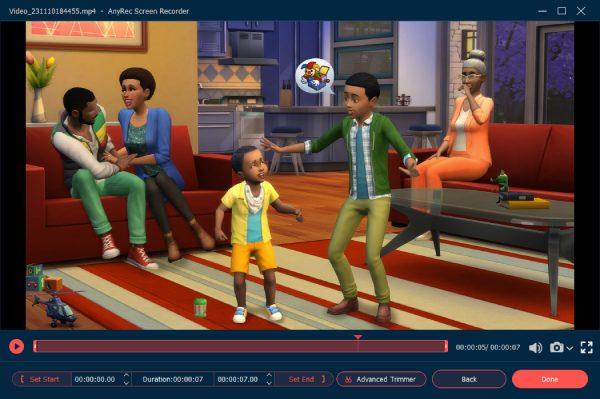
Spela in Sims 4-videor gratis på Windows PC
Ett annat populärt alternativ för Windows 10-användare är att använda den inbyggda Game Bar för att fånga Sims 4-skärmdumpar och spel. Följ stegen nedan för att fånga en Sims-spelvideo:
Steg 1.När du har startat Sims-spelfönstret, tryck helt enkelt på "Windows-tangenten och G"-knappkombinationen för att öppna spelfältspanelen.
Steg 2.Klicka på knappen "Spela in från nu" för att starta inspelningen.
Steg 3.Klicka på knappen "Stoppa inspelning" för att avsluta inspelningen.

Tips
Windows 10 Game Bar stöder inte omkodning av en beskuren del av skärmen. Om du föredrar att spela Sims i helskärmsläge, tryck på "Win + Alt + G" tangentkombinationen för att starta/stoppa inspelningen.
Andra populära alternativ för att spela in Sims 4-spel
OBS Studio är ett annat populärt alternativ bland livestreamare för att spela in Sims 4-spel och Roblox-spel. Den stöder dock endast upp till 1080p 60fps på Windows PC, vilket kanske inte passar vissa användares behov. Den är mer designad för livestreamare med funktioner som ljudmixer, videokällfilter och så vidare.
Steg 1.Öppna programvaran OBS Studio och klicka på knappen "Lägg till".
Steg 2.I inställningspanelen letar du upp alternativet för att välja inspelningskälla. Välj Sims-spelfönstret under alternativet Capture Specific Window.
Steg 3.Klicka på knappen "Starta inspelning" längst ned till höger på skärmen.
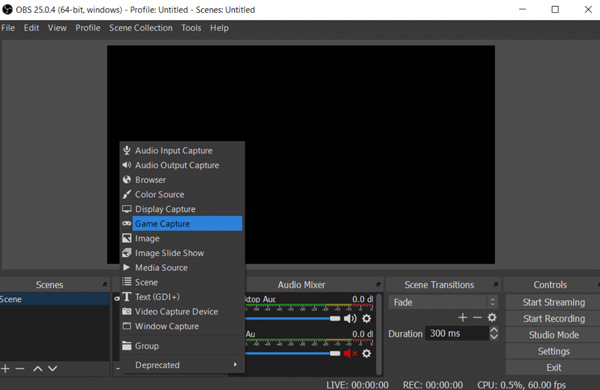
Vanliga frågor om Spela in Sims 4-spel
-
1. Hur spelar jag in Sims spel på en 4:3-skärm?
De flesta videoplattformar som YouTube kräver ett skärmförhållande på 16:9. Om du försöker spela in på en 4:3-skärm kommer det antingen att lämna fula svarta fält eller en utsträckt suddig video. Du måste justera skärmförhållandet från inspelarens appinställningar för att matcha rätt förhållande.
-
2. Varför fortsätter videoredigeringsprogramvara att berätta för mig att de inspelade Sims 4-spelvideorna inte stöds?
Som standard producerar Sims4 inspelningar i AVI-format och att använda codecs stöds inte av många videoredigerare. För att åtgärda problemet, använd professionell videokonverteringsprogram för att konvertera formatet till MP4-filer.
-
3. Varför producerar min Sims 3:s inspelare en orange skärm?
Det här problemet har rapporterats av många användare och orsakades förmodligen av fönsterläget i Sims 3. Använd professionell skärmfångstmjukvara istället för den inbyggda inspelaren för att lösa ditt problem.
Slutsats
Jämför alla alternativ för att spela in en Sims 4 spel, är det säkert att dra slutsatsen att det överlägset enklaste och stabila sättet är att använda AnyRec Screen Recorder som alternativ. Den producerar video av bästa kvalitet med fantastiska extra verktyg som ger dig mest valuta för pengarna. Som ovanstående avsnitt har sagt är vi säkra på att informationen som tillhandahålls kan hjälpa dig att göra ett välgrundat val.
